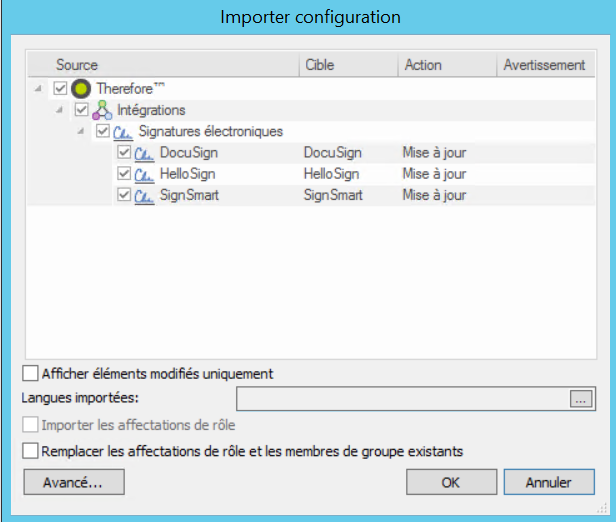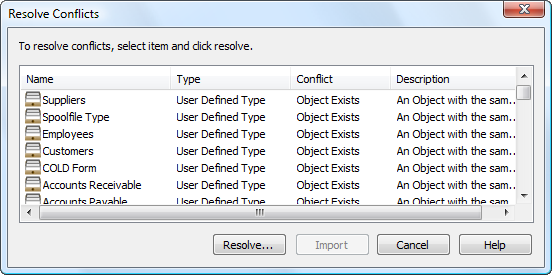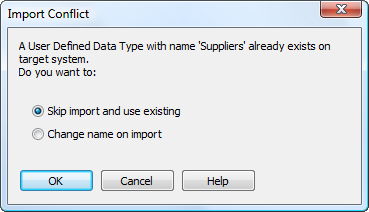|
Importation d'une configuration |
Scroll |
Vous pouvez importer diverses définitions de configuration (associées aux catégories, mots clés, types de données et processus de workflow) créées dans un système Therefore™. Vous devez au préalable exporter ces configurations d'un système Therefore™.
Didacticiel : Exportation d’une configuration
 Comment importer une configuration ?
Comment importer une configuration ?
1.Sélectionnez le bouton Importer dans la barre d'outils (ou sélectionnez le menu Fichier, puis l'option de menu Importer...).
2.Vous êtes invité(e) à spécifier le fichier à importer. Entrez le chemin et le nom du fichier appropriés, puis cliquez sur le bouton OK. Par défaut, tous les éléments à importer sont sélectionnés. Les éléments marqués du signe
3.Des conflits peuvent se produire si le fichier importé comporte une définition portant le même nom qu'une définition existante, par exemple. Si tel est le cas, une boîte de dialogue affiche la liste des conflits. Pour les résoudre, cliquez sur le bouton Résoudre....
4.En cas de conflit de nom, conservez le fichier existant et n'importez pas l'objet ou changez le nom existant.
5.En cas de conflit d'utilisateur, deux options s'offrent à vous. Si vous savez que tous les utilisateurs ou certains d'entre eux existent déjà dans le système cible, cliquez sur Mise en correspondance automatique... Le système tente alors de mettre en correspondance tous les utilisateurs. S'il est impossible de mettre en correspondance des utilisateurs, vous pouvez effectuer une mise en correspondance manuelle. Pour ce faire, cliquez sur le champ et recherchez l'utilisateur approprié.
|
|---|
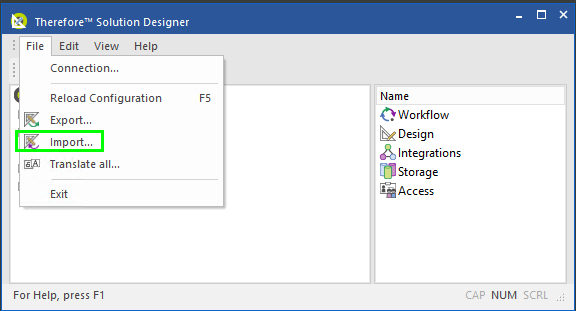
 sont importés. Les éléments marqués du signe
sont importés. Les éléments marqués du signe  ne sont pas importés. La configuration de l'importation tente d'anticiper l'action la plus logique pour chaque élément en fonction de la configuration du système. L'action est indiquée dans la colonne
ne sont pas importés. La configuration de l'importation tente d'anticiper l'action la plus logique pour chaque élément en fonction de la configuration du système. L'action est indiquée dans la colonne